![]() Hauptinhalt:
Hauptinhalt:
![]() Kundenbewertungen
Kundenbewertungen
Systemreservierte Partition auf dem falschen Laufwerk tritt auf, wenn sich die Systempartition und die systemreservierte Partition nicht auf derselben Festplatte befinden. Warum sollte das System eine Partition auf dem falschen Laufwerk reservieren? In diesem Artikel werden wir diesen Fehler im Detail erklären und eine Lösung für das Problem anbieten. Bevor wir beginnen, sollten wir verstehen, was eine vom System reservierte Partition ist.
Was ist eine systemreservierte Partition?
Die reservierte Systempartition speichert Boot-Dateien. Eine reservierte Microsoft-Systempartition wird erstellt, wenn das Legacy-BIOS und das MBR-Partitionierungsschema verwendet werden; eine EFI-Systempartition wird erstellt, wenn das UEFI-BIOS und das GPT-Partitionierungsschema verwendet werden.
Diese beiden Partitionen sind für das System reserviert, da sie beide die zum Laden von Windows erforderlichen Startdateien enthalten. Das Fehlen dieser Partition verhindert, dass Ihr Computer gestartet werden kann.
Zusammenfassend lässt sich sagen, dass es zwei Teile gibt:
- Bootmanager und Bootkonfigurationsdaten
- Die für die BitLocker Drive Encryption verwendeten Startdateien
Warum befindet sich die systemreservierte Partition auf dem falschen Laufwerk?
Wenn Windows auf einem leeren Datenträger installiert wird, wird eine eindeutige Partition mit der Bezeichnung "System Reserved" erstellt. Die Bootkonfigurationsdatenbank, der Bootmanagercode, die Windows-Wiederherstellungsumgebung und die von BitLocker benötigten Startelemente werden alle auf dem Laufwerk "System Reserved" gespeichert.
Die Partition System Reserved hat keinen Laufwerksbuchstaben. Daher können Sie sie nur über die Datenträgerverwaltung oder ein ähnliches Programm sehen. Die Systempartition und die für das System reservierte Partition in einem Computer teilen sich dieselbe Festplatte (in der Regel das Laufwerk C:).
Einige Benutzer stellen jedoch fest, dass sich nach der Installation des Systems die Systempartition und die reservierte Systempartition auf verschiedenen Festplatten befinden. Der Installationsprozess erzeugt dies versehentlich, wenn der PC über mehrere Festplatten verfügt. Wie geht man also mit einer reservierten Windows-Systempartition auf dem falschen Laufwerk um? Lesen Sie weiter, um es herauszufinden.
Systemreservierte Partition auf falschem Laufwerk reparieren
Sie können die Partition "System Reserved" jederzeit auf ein anderes Laufwerk verschieben. Im Folgenden finden Sie verschiedene Methoden, wie Sie dies tun können.
Lösung 1. Verschieben der systemreservierten Partition mit EaseUS Partition Master
Lösung 2. Verschieben der systemreservierten Partition über die Datenträgerverwaltung
Lösung 1. Verschieben der systemreservierten Partition mit EaseUS Partition Master
EaseUS Partition Master ist eine professionelle Festplattenverwaltungssoftware, die alle Arten von Operationen durchführen kann, die mit Festplatten möglich sind. Es kann Partitionen erstellen, replizieren, klonen, löschen und verschieben.
Sie können das Partitionsverwaltungsprogramm EaseUS Partition Master verwenden, um die systemreservierte Partition auf dieselbe Festplatte wie das Systemlaufwerk zu verschieben. Mit der Klonfunktion dieser Software können Sie die systemreservierte Partition schnell auf ein anderes Laufwerk verschieben.
Laden Sie das Programm herunter und folgen Sie den nachstehenden Schritten, um es zu verwenden1
Schritt 1. Wählen Sie "Klonen" aus dem linken Menü. Klicken Sie auf "Partition klonen" und "Weiter".
Schritt 2. Wählen Sie die Quellpartition und klicken Sie auf "Weiter".
Schritt 3. Wählen Sie die Zielpartition und klicken Sie auf "Weiter", um fortzufahren.
- Wenn Sie eine Partition auf eine bereits vorhandene Partition klonen, sollten Sie die Daten vor dem Klonen übertragen oder sichern, damit sie nicht überschrieben werden.
- Überprüfen Sie die Warnmeldung und bestätigen Sie "Ja".
Schritt 4. Klicken Sie auf Start und warten Sie, bis der Klonvorgang abgeschlossen ist.
In diesem Video-Tutorial erfahren Sie, wie Sie eine Partition oder eine für das System reservierte Partition klonen können.
Lösung 2. Verschieben der systemreservierten Partition über die Datenträgerverwaltung
Es ist auch möglich, die reservierte Partition des Systems auf das Systemlaufwerk zu kopieren, um die alte Partition zu ersetzen. Allerdings müssen Sie alles manuell machen, was mit Risiken verbunden ist. Daher ist es am besten, Vorsichtsmaßnahmen zu ergreifen, falls etwas schief geht.
Bitte erstellen Sie zunächst einen Systemreparaturdatenträger, um Betriebsausfälle zu vermeiden, da die über die Datenträgerverwaltung reservierte Partition Dateien für das Booten des Systems enthält. Stellen Sie außerdem sicher, dass Sie ein Backup aller wichtigen Daten auf dem PC haben. Sie können die Cloud schnell verschieben und sie wiederherstellen.
Schritt 1. Öffnen Sie die Datenträgerverwaltung:
Drücken Sie die Windows-Taste + R, um Ausführen zu öffnen, geben Sie diskmgmt.msc in das Feld Öffnen ein, und drücken Sie OK, um das Fenster Datenträgerverwaltung zu öffnen.
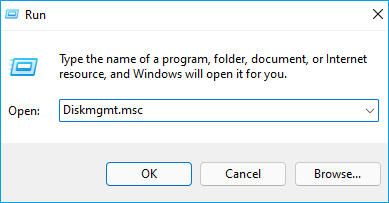
Schritt 2. Neues einfaches Volumen erstellen:
Suchen Sie nun die Festplatte, auf der Sie die Partition "System Reserved" einrichten möchten. Suchen Sie den Block Nicht zugewiesen, klicken Sie mit der rechten Maustaste darauf und wählen Sie die Option Neues einfaches Volume.

Hinweis: Wenn kein freier Speicherplatz vorhanden ist, können Sie diesen schaffen, indem Sie eine vorhandene Partition löschen oder verkleinern, indem Sie mit der rechten Maustaste auf das zu verkleinernde Laufwerk klicken und die Option "Volume verkleinern" wählen.

Geben Sie in dem neuen Fenster den Wert in das Feld für die Option - Geben Sie den zu verkleinernden Speicherplatz in MB ein und drücken Sie auf Verkleinern.

Schritt 3. Öffnen Sie den Assistenten für neue einfache Volumes:
Nachdem Sie auf Neues einfaches Volume geklickt haben, öffnet sich das Fenster Assistent für neues einfaches Volume. Klicken Sie auf die Schaltfläche Weiter.
Schritt 4. Laufwerksbuchstaben zuweisen
Klicken Sie noch einmal auf die Schaltfläche "Weiter" und wählen Sie einen neuen Laufwerksbuchstaben aus, indem Sie auf das Dropdown-Menü klicken. Klicken Sie erneut auf die Schaltfläche "Weiter" und dann auf "Fertigstellen", um ein neues Volume zu erstellen.

Schritt 5. Übertragen Sie die Dateien ins Boot
Übertragen Sie alle Daten von der vorherigen Partition "System Reserved" auf die brandneue Partition. Bootordner, bootmgr und BOOTSECT.BAK sollten alle vorhanden sein. Machen Sie die neue System Reserved Partition bootfähig, nachdem Sie den Laufwerksbuchstaben entfernt haben.
Schritt 6. Löschen Sie auf Datenträger 1 den Laufwerksbuchstaben der systemreservierten Partition. Weisen Sie die neu erstellte Partition als systemreserviert zu.
Schritt 7. Löschen Sie den Laufwerksbuchstaben der neuen Partition System Reserved und markieren Sie sie als aktiv.
Schritt 8. Starten Sie den PC neu
Starten Sie Ihr System neu: Prüfen Sie als nächstes, ob Ihr Computer durch einen Neustart hochfahren kann. Sie können die alte Partition "System reserviert" löschen, wenn das System ordnungsgemäß hochfährt. Wenn nicht, können Sie die Starthilfe mit der vorbereiteten Windows-Systemreparaturdiskette ausführen.
Schlussfolgerung
Mit den beiden in diesem Artikel beschriebenen Techniken können Sie die systemreservierte Partition auf das gewünschte Laufwerk übertragen, wenn Sie feststellen, dass sie sich auf dem falschen Laufwerk befindet. Sie können das Problem lösen, indem Sie die systemreservierte Partition auf das Systemlaufwerk kopieren und die ursprüngliche Partition löschen.
Denken Sie daran, zunächst einen Systemreparaturdatenträger zu erstellen, um Betriebsfehler zu vermeiden, da die reservierte Partition Dateien für das Booten des Systems enthält. Auch wenn es ein typisches Problem ist, dass die reservierte Partition auf dem falschen Laufwerk liegt, raten wir davon ab, die ursprünglich reservierte Partition zu löschen, da dies zu weiterer Verwirrung führen könnte.
Ich hoffe, das Tutorial hat Ihnen gefallen. Hinterlassen Sie Ihre Meinung in den Kommentaren und teilen Sie den Artikel mit Ihren Freunden, wenn Sie ihn hilfreich fanden!
FAQ zur systemreservierten Partition auf falschem Laufwerk
Wenn Sie weitere Fragen zum Thema "System Reserved Partition on Wrong Drive" haben, lesen Sie die häufig gestellten Fragen und deren Antworten weiter unten:
1. Können Sie die vom System reservierte Partition auf ein anderes Laufwerk verschieben?
Ja, das können Sie. Mit Sichern und Wiederherstellen können Sie die systemreservierte Partition auf eine andere Festplatte verschieben. Um die systemreservierte Partition auf ein anderes Laufwerk zu verschieben, verwenden Sie Systemsicherung und Systemwiederherstellung.
2. Warum ist das System auf einem anderen Laufwerk reserviert?
Wenn die systemreservierte Partition fehlt, kann Ihr Computer nicht gestartet werden, da sie Startdateien enthält, die zum Starten von Windows erforderlich sind. Daher müssen Sie die systemreservierte Partition auf eine andere Festplatte verschieben, um diese Situation zu vermeiden.
3. Wie verschiebe ich die systemreservierte Partition auf eine andere Partition?
Mit EaseUS Partition Master Free können Sie die vom System reservierte Partition schnell auf ein anderes Laufwerk oder eine andere Festplatte kopieren und verschieben.
Schritt 1. Kopieren Sie Dateien von einem anderen Ort oder löschen Sie sie sogar.
Schritt 2. Starten Sie EaseUS Partition Master.
Schritt 3. Klicken Sie auf "Partition klonen" und kopieren Sie größere Festplatten auf kleinere SSDs, klonen Sie SD-Karten, kopieren Sie Festplatten, usw.